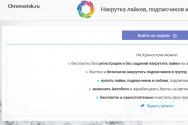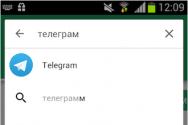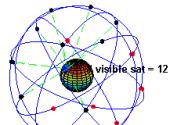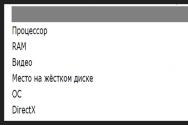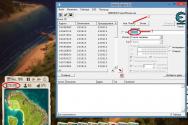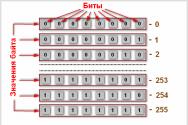Получается сделать скриншот экрана телефоне. Как делать скриншоты на Android. Способы сделать скриншот для разных марок смартфонов
Казалось бы, самое банальное и наипростейшее действие - создание скриншотов на андроид - но оно вызывает у многих вопросы. Особенно, если пользователь только-только начал работать с Android-устройством, а шутки в чатах, эпичный момент игры, кадр из сериала - всё это просто кричит о необходимости сделать снимок экрана в android, но как?
В большинстве гаджетов достаточно одновременно нажать на определенное сочетание клавиш. Чаще всего это либо клавиша уменьшения громкости и кнопка питания
, либо кнопка перехода на домашний экран и кнопка питания. Предлагаю с этого и начать - зажмите одновременно громкость вниз и кнопку включения выключения дисплея.
Снимок экрана сопровождается звуком спуска затвора камеры, в панели уведомления появится подтверждение о сохранении скриншота. Снимок экрана вы сможете найти в приложении галереи вашего Android устройства.
На некоторых устройствах скриншот делается другим способом: долгое нажатие на кнопку питания и в диалоговом окне появится три пунка: выключение устройства, перезагрузка, снимок экрана.
Некоторые гаджеты делают скрины своим определенным способом, так, например на
- Galaxy Note и Galaxy Note 2 снимок экрана делается посредством S Pen.
- На некоторых смартфонах Samsung достаточно нажать на специальную виртуальную кнопку «Снимок экрана», расположенную в нижнем меню наравне с «Назад» и «Меню». Скриншот андроид на самсунг гелекси делается либо как указано выше, либо громкость минус и питание.
- В гаджетах HTC встречается комбинация кнопки питания и сенсорной клавиши «Home»
- На планшетах и смартфонах Sony Xperia можно сделать снимок экрана нажатием клавиши включения/выключения и громкости или при помощи меню, при долгом нажатии на клавишу питания
- LG - также сочетание клавиш или с помощью приложения для мгновенного создания заметок Quick Memo
Если вы не знаете способа сделать скриншот экрана на андроид поверьте - выше мы описали 99% вариантов как вы это можете сделать. Аналогичные способы можно пробовать как для создания скриншотов на телефоне с андроид, так и для планшетов с андроид - там скриншоты делаются аналогично. Несмотря на свою кажущуюся для многих простоту есть люди, которые сталкиваются с проблемой снимка скриншотов на своих Android устройствах. Будем надеяться эта статья про создание снимка экрана на Android 4, Android 4.1, Android 4.2, Android 4.4 и Android 5.0 вам подойдет.
Одно из преимуществ MacOS над Windows — наличие большого количество горячих команд (сочетание клавиш). Сегодня поговорим о том, как сделать скриншот экрана на MacBook.
Виды скиншотов
MacOS имеет очень удобную встроенную службу для создания скриншотов. С помощью комбинаций клавиш можно сделать скрин:
Как сделать
Переходим к процессу создания захвата экрана. В операционной системе от Apple взаимодействовать с данной функцией значительно проще, чем в Windows.
Весь экран
Скрин всего экрана делается через горячую команду «⌘ (Command) + ⇧ (Shift) + 3».

Отдельное окно
Скриншот окна конкретного приложения можно сделать с помощью комбинации «⌘ (Command) + ⇧ (Shift) + 4 + Пробел».

Фрагмент экрана
Процесс создания не отличается своей сложностью от предыдущего. Для сохранения отдельного кусочка используется горячая команда «⌘ (Command) + ⇧ (Shift) + 4».

Комбинации клавиш
Ниже представлена таблица с горячими клавишами для создания скринов.
Давайте разберемся, как сделать скриншот на Андроиде, на моделях смартфонов от известных производителей, работающих в разных версия операционной системы Android. Снимок экрана (скриншот, screenshot) - изображение экрана, в момент захвата изображения на дисплее устройства.
Многие пользователи рано или поздно сталкиваются с необходимостью, когда нужно сделать снимок экрана смартфона или планшета, работающего под управлением операционной системы Android. При создании скриншота происходит захват экрана смартфона в текущем состоянии, затем снимок экрана сохраняется на устройстве.
Не всегда очевидно, как воспользоваться функцией снимка экрана на моделях мобильных устройств от разных производителей, потому что процесс запуска создания скриншота может серьезно отличаться даже на смартфонах одного бренда. Операционная система Андроид постоянно развивается, выходят новые версии ОС, там появляются новые возможности, это напрямую касается возможности создания скриншотов.
Как сделать скриншот на смартфоне Андроид, если пользователю непонятно, как воспользоваться полезным функционалом? В статье мы рассмотрим, как сделать скриншот экрана на Андроиде несколькими способами на моделях телефонов от известных производителей, в разных версиях операционной системы Android.
Как сделать скриншот на телефоне Андроид: универсальный способ
Начальные версии операционной системы Android не имели функции создания снимков экрана системными средствами. Начиная с версии Android 3.2 и позднее, была реализована возможность создания скриншота средствами системы.
Начиная с версии Android 4.0 и выше, появился универсальный способ создания скриншотов, работающий на большинстве современных смартфонов.
Для того, чтобы сделать снимок экрана смартфона, необходимо пройти несколько последовательных шагов:
- Откройте экран, который требуется сохранить в качестве изображения.
- Одновременно нажмите на кнопку «Питание» (Включить, Power), и на кнопку «Уменьшения громкости» (Volume Down), удерживая обе кнопки в течение нескольких секунд.

Универсальный способ работает на большинстве смартфонов, если производитель мобильного устройства не внес изменения в порядок работы функции снимков экрана.
Начиная с версии Android 6.0 и выше, в операционную систему добавлена функция «Google Now on Tap», с помощью которой создаются снимки экрана.
В скриншотах, сделанные данным способом, нет шторки уведомлений, на изображении отображена только основная часть экрана смартфона.
Еще один способ создания снимка экрана:
- Удерживайте несколько секунд кнопку «Питание».
- Выберите «Скриншот».
Многие производители добавляют функцию снимков экрана в свои марки мобильных телефонов, вызываемые способами, отличающимися друг от друга, в зависимости от бренда, или от модели смартфона. Далее в статье мы рассмотрим несколько примеров функции запуска создания снимков экрана, применяемые на устройствах популярных производителей мобильной техники.
Как сделать скриншот на смартфоне Samsung - 1 способ
На большинстве моделей смартфонов Samsung работает следующий способ:
- Одновременно нажмите на клавишу «Домой» и кнопку «Питание» в течение нескольких секунд.

- После щелчка затвора фотоаппарата, на устройстве будет создан скриншот.
Как сделать скриншот на Андроиде на мобильных устройствах Самсунг - 2 способ
Следующий способ создания снимка экрана работает на ранних моделях Samsung:
- Нажмите одновременно на клавиши «Домой» и «Назад».
- Удерживайте клавиши в таком положении в течение пары секунд.
Создание скриншота на смартфоне Самсунг - 3 способ
На моделях телефонов Самсунг, не имеющих механической клавиши «Домой», работает универсальный способ: одновременное нажатие кнопок «Питание» и «Уменьшение громкости» на мобильном девайсе.
Создание скриншота на телефоне Samsung - 4 способ
Еще один способ: создание скриншота с помощью ладони, который работает на флагманских моделях Samsung S, Samsung Note, и на некоторых моделях среднего класса. С помощью простого жеста легко сделать снимок экрана, без помощи кнопок на мобильном устройстве.
- Сначала убедитесь, что у вас активирована данная функция в настройках телефона (разделы «Управление», «Управление ладонью»).
- Выберите настройку «Снимок Экрана».
- Проведите ребром ладони над экраном смартфона для создания санскрита.
Как сделать скриншот на Xiaomi
На моделях смартфонов компании Xiaomi (Сяоми, Ксиаоми) имеется несколько способов для создания снимков экрана.
Как сделать скриншот на смартфоне ASUS
На мобильных устройствах Асус, в том числе ASUS ZenPhone, снимок экрана можно сделать разными способами.
При одновременном нажатии кнопок «Питание» и «Уменьшения громкости» работает универсальный способ.
На смартфоне ASUS снимок дисплея можно сделать с помощью кнопки «Последние приложения»:
- Войдите в Настройки», затем в «Индивидуальные настройки ASUS», выберите «Кнопка последних приложений».
- Активируйте пункт «Нажмите и удерживайте для снимка экрана».

- После этого, на смартфоне Асус, при нажатии и удерживании в течении нескольких секунд кнопки «Последние приложения», сработает функция создания скриншота.
Как сделать скриншот на Lenovo
На смартфонах Lenovo (Леново) работает универсальный способ создания снимков экрана, описанный выше в статье.
На некоторых моделях Lenovo, снимок экрана можно сделать с помощью кнопки «Скриншот», которая находится во всплывающем меню из шторки уведомлений.
Как сделать скриншот на Huawei и Honor
На смартфонах Huawei (Хуавей) и Honor (Хонор) есть несколько вариантов получить скрин дисплея устройства:
- Универсальный метод с использованием кнопок «Питание» и «Уменьшение громкости».
- Некоторые модели поддерживают следующий режим: необходимо удерживать кнопку «Питание», а в открывшемся меню нажать на кнопку «Скриншот» (в виде ножниц).
- На некоторых аппаратах в меню уведомлений имеется значок для создания скриншота.
Как сделать снимок экрана на смартфоне LG
Для того, чтобы сделать скриншот на смартфоне LG, можно воспользоваться универсальным способом.
На большинстве смартфонов предустановленно приложение QuickMemo+, с помощью которого можно делать скриншоты:
- Проведите пальцем вниз от верхнего края дисплея, чтобы открыть панель уведомлений.
- Нажмите по иконку Quick Memo или Qmemo+ для получения снимка экрана.
Создание скриншота на телефоне ZTE
На мобильных устройствах ZTE используется универсальный способ создания снимка экрана. На некоторых моделях смартфонов реализована возможность создания скриншота при помощи жестов. Данную функцию необходимо активировать в настройках устройства.
Как сделать скриншот на смартфоне HTC
На мобильниках производства HTC работают следующие способы:
- Одновременное нажатие на клавиши «Уменьшение громкости» и «Питание».
- Одновременное нажатие на клавиши «Домой» и «Питание».
Как посмотреть скриншоты на смартфоне
По умолчанию, скриншоты сохраняются в папке «Screenshots», во внутренней памяти телефона.
Для открытия снимков экрана нажмите на значок «Галерея», в «Альбомы» выберите «Скриншоты». На последних версиях Android, нажмите на иконку «Фото» , выберите «Скриншоты».
Выводы
В данной статье мы рассмотрели разные способы, как сделать скриншот экрана смартфона на Андроид. В операционной системе Android имеются универсальные способы создания снимка экрана, дополнительно производители мобильных устройств добавляют собственный функционал для создания скриншотов на смартфоне.
Является простым и понятным, то на мобильных устройствах могут возникнуть вопросы. Мы разобрались какими способами легко сделать снимок экрана на устройстве с ОС Android.
Cкриншот на Android 4.0
Начиная с четвертой версии Android делать скриншоты стало достаточно просто. Просто зажмите одновременно кнопку включения/выключения и кнопку уменьшения громкости. Вы увидите анимацию по краям экрана и звучание, схожее с действием затвора фотоаппарата. Созданный скриншот автоматически сохраняется.
Чаще всего иконка полученного изображения отображается в информационной панели, опускающейся сверху экрана. Кроме того, найти сделанный скриншот можно через галерею. По умолчанию, снимки экрана автоматически попадают в папку с названием Screenshots.
Приложение Android SDK
Если по каким-либо причинам вышеназванный способ у вас не сработал или версия операционной системы у вас ниже четвертой, то попробуйте воспользоваться специальным приложением от Google. Установите Android SDK на свой компьютер и подключите к нему через USB телефон или планшет.
Минусом данного способа является наличие не самого дружелюбного интерфейса самого приложения, однако, разобравшись, пользоваться им будет довольно легко. А главное, помогает в случаях, когда по-другому скриншот сделать не удается.
Android Screenshots and Screen Capture
Еще одно приложение для настольного компьютера, которое работает совместно с установленным и настроенным Android SDK. Отличие заключается в том, что оно способно также снимать видео с экрана телефона или планшета, кроме того, сам процесс делания снимков более удобен.

Кнопки от разработчиков
Некоторые производители мобильных устройств добавляют специальные кнопки для создания скриншотов, в том числе и на версиях Android ниже четвертой. В частности, компания Samsung для большинства своих устройств, включая линейку Galaxy, позволяет создавать скриншоты при одновременном нажатии кнопки «Домой» и кнопки включения. То есть более общий способ, описанный в самом начале, на таких гаджетах работать не будет.

Впрочем, даже среди линеек Samsung могут быть разночтения. Так, в некоторых вариантах, вместо описанного способа, будут срабатывать одновременные нажатия кнопок «Домой» и «Назад», а иногда даже нажатие кнопки «Назад» и одновременное постукивание по кнопке «Домой».
На старых устройствах также могут быть свои сочетания клавиш, поэтому если вам необходимо делать скриншоты, то попробуйте «погуглить» сочетание слов «скриншот» и названия модели своего телефона или планшета.
Специализированные приложения
Помимо специальных кнопок для моделей тех или иных производителей могут существовать специальные приложения по созданию скриншотов. Для того же Samsung неплохо подходит приложение Screen Capture Shortcut Free , однако работает оно, начиная с пятой версии Android.
Другим примером является приложение AndroSS , которое позволяет делать снимки экрана для устройств на базе технологии Tegra. Если вы не уверены, в особенностях начинки своей модели, попробуйте поискать подходящее приложение в магазине Google Play .
Root-права
Для тех, кто не побоялся разблокировать расширенные настройки своего Android-устройства и получил доступ к Root-правам, список доступных приложений для создания скриншотов заметно расширяется. Однако по умолчанию использование гаджетов без Root-прав считается более безопасным. Среди прочего, операционная система блокирует приложениям доступ к вашему экрану, что предотвращает кражу персональных данных, которые вы можете использовать в браузере или приложениях.
Среди достойных приложений, которые делают снимки экрана при наличии Root-прав, можно выделить Screenshot и многофункциональный AirDroid . В первом случае можно настроить создание скриншотов по специальной кнопке на экране, а во втором – получать доступ к экрану непосредственно через браузер компьютера, при беспроводном подключении к устройству.
Многие не знают, что почти каждая модель телефона дополнительно имеет свою, фирменную фишку для снимка экрана. А так, практически на любой модели телефона работает универсальный способ сделать скриншот, придавить на несколько секунд две кнопки на корпусе «минус» громкость и «вкл/откл» одновременно.
На всех в основном андроидах скриншот делается именно зажав две кнопки, которые находятся на корпусе или на самом тачскрине и управляют другими функциями телефона.
#УниверсальныйСпособ№2 Попробуйте нажать, немного удерживая только одну кнопку «POWER» (вкл/откл, перезагрузка), возможно прошивка вашего Android устройства поддерживает такой способ получить скриншот, впрочем...
Как сделать скриншот экрана на Samsung Galaxy
Как сделать скриншот на самсунге, будет зависеть от выбранной модели телефона. Определитесь какой у вас Galaxy и воспользуйтесь одним из трёх вариантов сделать снимок.

- «Домой» + «Питание» - так получают скриншот на большинстве моделей Samsung Galaxy;
- Удерживая кнопу «Громкость вниз» + «Питание» - всё как на обычном Android устройстве;
- На первых самсунгах «Домой» + «Назад».
Huawei
Вроде всё тот-же андроид, а скриншот на Huawei делается уже немного по другому, подключаются дополнительная кнопка, шторка и работа тачскрина.

- «Громкость вниз» + «Питание» - универсальный вариант, работает и на Huawei;
- Если приспустить шторку смартфона, там увидите значек «Скриншот»;
- Стукните два раза костяшкой пальца по экрану, получится «Умный скриншот»;
- Кнопку «Сканер» для отпечатков пальца, если перенастроить, можно будет использовать под скриншот.
Xiaomi
Xiaomi не стоит на одном месте и реализовывает всё новые и интересные фишки на своих смартфонов. Вот и в плане удобства получить быстрый скриншот, есть чем отличится.

- В MIUI 8 реализовали прикольную штуковину, если провести 3-мя пальцами по экрану, моментально получится скриншот.
- Кликнуть по иконке «Скриншот» открыв шторку, для этого нужно провести пальцем сверху от края экрана вниз.
- Удерживать «Громкость вниз» + «Клавиша меню»;
- Как и у большинства мобильников на Xiaomi работает «Громкость вниз» + «Питание»
Lenovo
Надежный телефон с хорошими камерами. На Lenovo без какого либо ноу-хау, скриншот делается по стандартно-отлаженной схеме.

- Проведите от верхнего края экрана пальцем вниз, откроется «Выпадающее меню» кликните по значку «Снимок»;
- Зажмите кнопку «Питание» на устройстве Lenovo, появится окно с кнопкой «Скриншот» (доступно не на всех моделях);
- Классический способ одновременно удерживать «Громкость вниз» и «Питание» на корпусе телефона.
Нужно отметить, что кроме стандартного способа целиком запечатлеть экран, на многих марках смартфонов имеются дополнительные возможности по созданию скриншота например, можно выделить область, обрезать, удлинить скриншот и т.п.
LG
Телефон LG как и большинство мобильников имеет стандартный кнопочный способ делать снимки экрана. Кроме этого, в LG есть встроенные приложения «Quick Memo» и «Capture+» очень удобные для быстрого редактирования фото снимков, запускаются через выкидную верхнюю шторку.
- Чтобы запустить «Capture+» откройте шторку уведомлений, для этого пальцем проведите от верхней грани корпуса вниз, в выпадающем меню нажмите на кнопку «Capture+», подредактируйте если нужно будущий скрин и сохраните, кликом по крайней слева галке и указав куда сохранить;
- Скриншот через приложение «Quick Memo» делается примерно по такому же принципу что и «Capture+»;
- Часто, на задней панеле смартфона размещаются три заветные кнопки, нажатием 2-х одновременно, средней «Питание» и кнопки ниже «- Громкость» получают скриншот, то же самое и с кнопками только расположенными сбоку, на других моделях lg;
Нужно отметить, что кроме стандартного способа целиком запечатлеть экран, на многих марках смартфонов имеются дополнительные возможности по созданию скриншот снимка например, можно выделить область, обрезать, удлинить скриншот и т.п.
Куда сохраняются полученные скриншоты на телефоне
Хранятся все полученные снимки на андроид телефоне по умолчанию в разделе галерея (Pictures) папка Screen Captures (Screenshots), если на устройстве применяется microSD тогда: ..\SD-карта\Pictures\Screenshots (Screen Captures).